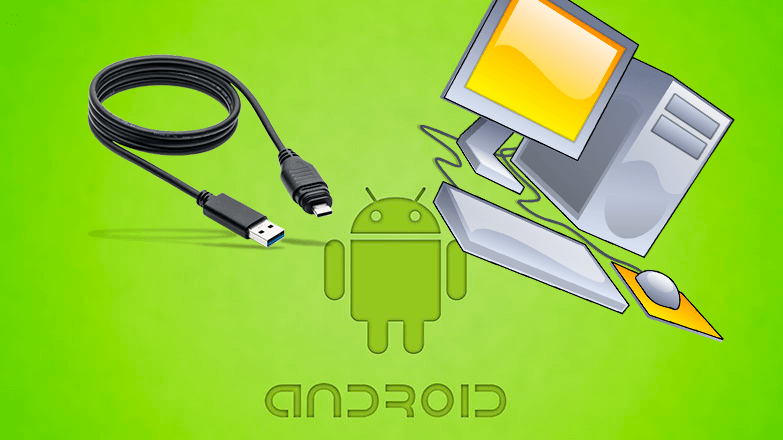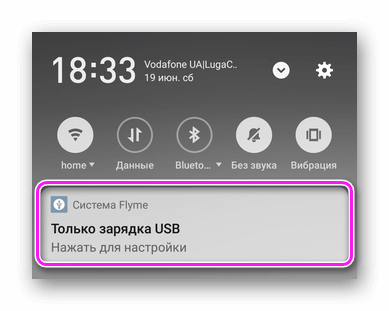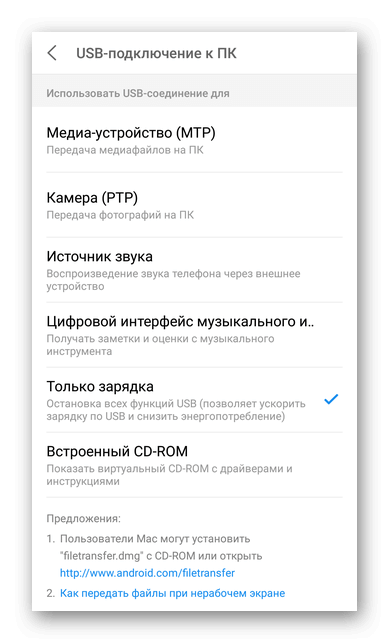Подключение телефона к компьютеру используя USB кабель
Как подключить смартфон к компьютеру через USB — использовать комплектный или сторонний кабель для синхронизации обоих устройств. О том, как это сделать и какой выбрать режим работы, рассказываем ниже.
Как подключить
На компьютерах с установленной ОС Windows 7 и выше, достаточно подключить кабель в смартфон и ПК, после чего синхронизация между устройствами произойдет автоматически.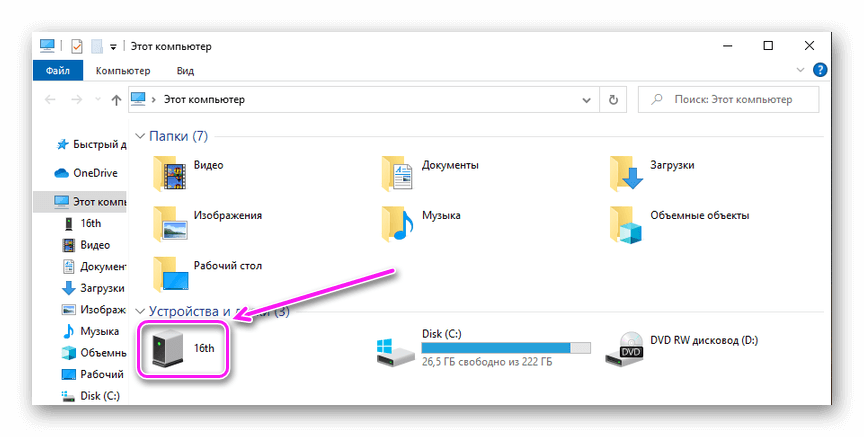
Кому нужно передать файлы с Виндовс ХР, понадобится скачать и установить протокол MTP. Его придется искать в сети самостоятельно, поскольку на официальном сайте его больше нет.
Когда нужно подключить телефон на Андроид к ПК на базе macOS, предварительно инсталлируют программу Android File Transfer — она доступна по этой ссылке. Аналогично протоколу МТП, она необходима для обмена файлами между платформами.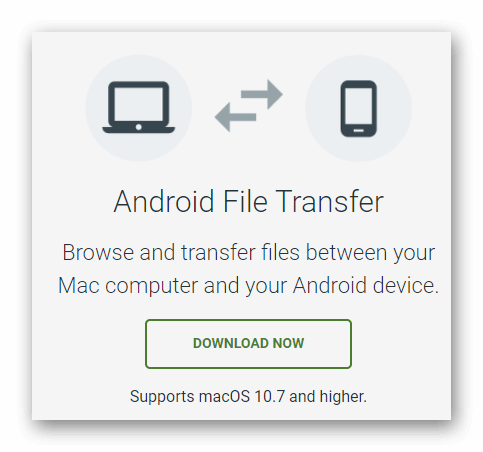
Производители некоторых девайсов, встраивают в память гаджета драйвера, необходимые для работы устройства на разных ОС.
Какой режим выбрать
При подключении телефона, в шторке уведомлений появится перечень режимов, в котором он может работать:
- «Медиа-устройство (MTP)» — предназначен для обмена файлами между смартфоном и персональным компьютером, открывая доступ к внутренней и внешней памяти;
- «Камера (PTP)» — по принципу действия повторяет предыдущий вариант, но открывает доступ только к папкам с фотографиями, скриншотами, изображениями из мессенджеров;
- «Источник звука» — выводит аудио, запущенное на смартфоне, через звуковую USB-карту;
- «Цифровой интерфейс музыкального инструмента (MIDI)» — необходим для подключения к устройству музыкального инструмента;
- «Только зарядка» — отключает другие функции USB, способствуя ускорению восстановления батареи;
- «Встроенный CD-ROM» — показывает папки, в которых хранятся драйвера.
В основном, пользователи работают с первым или вторым режимом. Независимо от выбранного варианта, девайс будет заряжаться от ПК.
Подключение не работает
При проблемах с коннектом, ознакомьтесь с тематическими статьями:
Не забывайте о беспроводных способах передачи данных, описанных в этом материале.
Подключение телефона к ПК занимает несколько секунд, достаточно подключить телефон к компьютеру с помощью кабеля.